Perdre un téléphone Samsung peut être une expérience pénible, surtout s'il contient des données précieuses telles que des contacts, des photos et des documents importants. Cependant, avec les bons outils et stratégies, il est possible de récupérer les données d'un téléphone Samsung perdu. Dans ce guide, nous explorerons 4 méthodes efficaces pour récupérer les données d'un téléphone Samsung perdu ou volé.
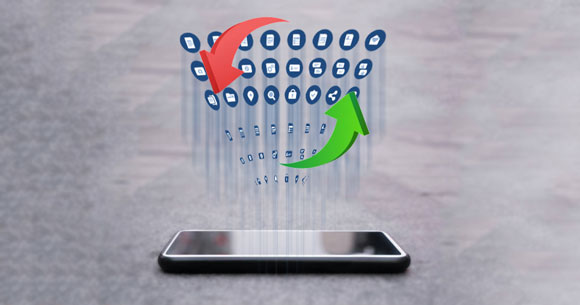
Récupérer les données d'un téléphone Samsung perdu peut être un peu difficile, mais ce n'est pas impossible. En général, cela dépend de plusieurs facteurs, notamment de la mise en place de sauvegardes, de l'état actuel de l'appareil perdu et de la disponibilité des fonctionnalités de suivi.
Si vous avez sauvegardé vos données avant de perdre votre téléphone Samsung, vous pouvez facilement restaurer vos données grâce à la sauvegarde, qui constitue le moyen le meilleur et le plus simple de récupérer vos données.
Samsung Cloud sert de bouée de sauvetage pour les utilisateurs d'appareils Samsung, offrant un moyen pratique et sécurisé de sauvegarder et de restaurer leurs données. Si vous avez activé les sauvegardes automatiques sur Samsung Cloud, la récupération des données du téléphone perdu devient beaucoup plus facile. En quelques étapes seulement, vous pouvez récupérer vos contacts, photos, documents et bien plus encore, garantissant que vos informations précieuses restent accessibles même en cas de perte de l'appareil.
Étape 1 : Accédez aux paramètres sur un autre appareil Samsung Galaxy et connectez-vous avec votre compte Samsung. Cliquez ensuite sur le compte.
Étape 2 : Choisissez « Samsung Cloud » > « Restaurer les données ».
Étape 3 : Sélectionnez le fichier de sauvegarde que vous souhaitez restaurer et choisissez les types de fichiers souhaités. Enfin, cliquez sur " Restaurer " > " Installer " pour démarrer le processus de récupération. Vos données reviendront bientôt.
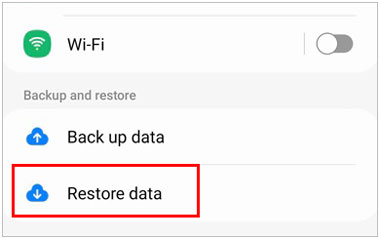
Lisez aussi : Comment vider la corbeille sur un téléphone Samsung - Optimiser le stockage Samsung
La fonctionnalité SmartThings Find de Samsung représente une lueur d'espoir pour ceux qui sont aux prises avec la perte de leur appareil Samsung. Tirant parti d'une technologie avancée, SmartThings Find permet aux utilisateurs de localiser leur téléphone Samsung perdu ou volé avec une précision remarquable. Mais ses capacités vont au-delà du simple suivi de localisation. Avec SmartThings Find, vous pouvez sauvegarder à distance vos données sur le téléphone Galaxy perdu, vous permettant ainsi de récupérer facilement certaines de vos données. À propos, cela nécessite que votre téléphone perdu soit connecté à un réseau disponible.
Étape 1 : Exécutez un navigateur sur un ordinateur et visitez SmartThings Find.
Étape 2 : Connectez-vous au compte Samsung que vous utilisez sur le téléphone perdu.
Étape 3 : Choisissez votre appareil Galaxy perdu si vous utilisez le compte sur plusieurs appareils Samsung. Appuyez ensuite sur « Sauvegarder ».
Étape 4 : Sélectionnez le contenu que vous souhaitez récupérer et appuyez sur « Sauvegarder ». Une fois cela fait, les données de votre téléphone perdu seront enregistrées sur votre compte Samsung. Connectez-vous avec le compte sur un autre téléphone Samsung, vous pouvez restaurer directement les données de sauvegarde.
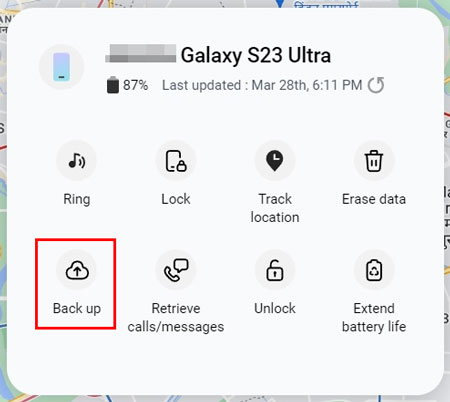
Lectures complémentaires : La galerie Samsung n'affiche pas toutes les images : découvrez les raisons et les méthodes
Face au vol d’un téléphone Samsung, chaque minute compte. Heureusement, Google propose un ensemble d'outils robustes via sa fonction de synchronisation, permettant aux utilisateurs de prendre des mesures rapides pour protéger leurs données. En accédant à votre compte Google, vous pouvez restaurer votre sauvegarde de votre compte Google sur un autre téléphone Android, même si votre téléphone Samsung est perdu. Mais veuillez noter que si vous n'avez pas sauvegardé votre téléphone perdu avec votre compte Google, vous ne pourrez pas récupérer vos données.
Étape 1 : Sortez un téléphone Android. Pour restaurer les données de votre téléphone Samsung perdu, vous devez d'abord réinitialiser le téléphone actuel.
Étape 2 : Après cela, commencez à configurer le téléphone et choisissez une langue. Connectez ensuite votre téléphone à un réseau. Lorsque vous voyez l'écran « Copier les applications et les données », cliquez sur « Suivant » et connectez-vous à votre compte Google.
Étape 3 : Choisissez un fichier de sauvegarde et sélectionnez les types de fichiers que vous prévoyez de récupérer. Enfin, cliquez sur « Restaurer » pour importer les données sur votre téléphone actuel.
![]()
Dans le cas malheureux de perte de votre téléphone Samsung, la perte de précieuses photos peut être particulièrement dévastatrice. Cependant, si vous avez pris des mesures proactives pour sauvegarder vos photos sur un service de stockage cloud comme OneDrive, il y a encore de l'espoir de récupération. OneDrive offre une solution transparente pour stocker et accéder à vos photos sur tous les appareils, y compris les téléphones Samsung.
Étape 1 : Accédez au site Web de OneDrive sur votre ordinateur ou installez l'application OneDrive sur votre nouveau smartphone.
Étape 2 : Utilisez votre compte pour vous connecter sur votre appareil. Ensuite, vous verrez les photos que vous avez sauvegardées à partir de votre téléphone Samsung perdu.
Étape 3 : Vous pouvez maintenant télécharger les photos que vous souhaitez récupérer.
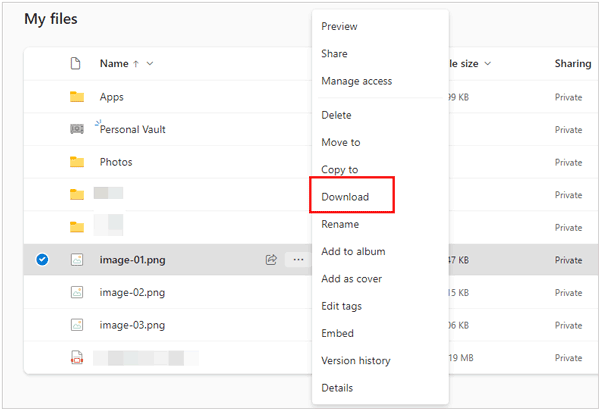
En savoir plus : Découvrez le secret : est-il possible de récupérer des photos d'un téléphone perdu sans sauvegarde ?
Si vous retrouvez votre téléphone Samsung perdu avec SmartThings Find mais que vous souhaitez récupérer des fichiers supprimés, vous pouvez utiliser Samsung Data Recovery . Ce logiciel peut récupérer divers fichiers sans sauvegarde, tels que des contacts supprimés, des messages texte, des journaux d'appels, des photos, des vidéos, des documents, etc. De plus, il est hautement compatible avec Android 4.0 et supérieur, donc la plupart des modèles Samsung sont pris en charge.
Étape 1 : Téléchargez le logiciel Samsung Data Recovery sur votre ordinateur, puis installez-le.
Étape 2 : Cliquez sur « Récupération Android » pour lancer l'application et connectez votre téléphone Samsung à l'ordinateur avec un câble USB. Activez ensuite le débogage USB pour établir la connexion, vérifiez les catégories sur l'interface et appuyez sur « Suivant ».

Étape 3 : Choisissez un mode pour analyser vos données supprimées et appuyez sur « Continuer ». Pour obtenir une analyse complète, vous devez rooter votre téléphone. Ensuite, sélectionnez les fichiers et cliquez sur " Récupérer " pour les enregistrer sur votre ordinateur.

Perdre un téléphone Samsung ne signifie pas nécessairement perdre vos précieuses données pour toujours. En utilisant des fonctionnalités telles que Samsung Cloud, SmartThings Find et le compte Google, ainsi que des mesures proactives telles que des sauvegardes régulières, les utilisateurs peuvent augmenter leurs chances de récupérer les données d'un appareil perdu ou volé. Avec la bonne approche et les bons outils, la perte de données peut être minimisée, garantissant ainsi une tranquillité d'esprit en cas de perte inattendue d'appareil.
Articles Liés
Contacts Samsung disparus : méthodes utiles pour les contacts manquants et supprimés
5 méthodes pour transférer des photos d'un téléphone Samsung vers un Chromebook
Pourquoi la tablette Samsung ne s'éteint pas et comment y remédier [Tutoriel]
Contourner le compte Google sur Samsung | Guide sans tracas avec des étapes détaillées
Transfert rapide de données de Samsung vers iPhone 15 avec 6 méthodes
Screen Mirroring sur Samsung : mettre en miroir Samsung sur un téléviseur ou un PC
Copyright © samsung-messages-backup.com Tous droits réservés.